相片怎么添加表情包 怎样在微信上添加自己的照片作为表情包
更新时间:2024-01-27 10:14:12作者:xiaoliu
如今社交软件已经成为人们生活中不可或缺的一部分,而微信作为其中的佼佼者,更是千千万万用户的选择,在微信中表情包已经成为人们表达情感的重要方式之一。市面上的表情包种类繁多,却很难找到符合个人喜好和特色的表情。如何在微信上添加自己的照片作为表情包呢?本文将为大家介绍如何通过简单的操作,将个性化的照片变成自己专属的表情包,让你的聊天更加有趣和个性化。
具体方法:
1.首先,在微信“我”的界面找到“表情”功能。点击进入“表情商店”界面,在“表情商店”界面的右上角有个“设置”按钮,点击它。
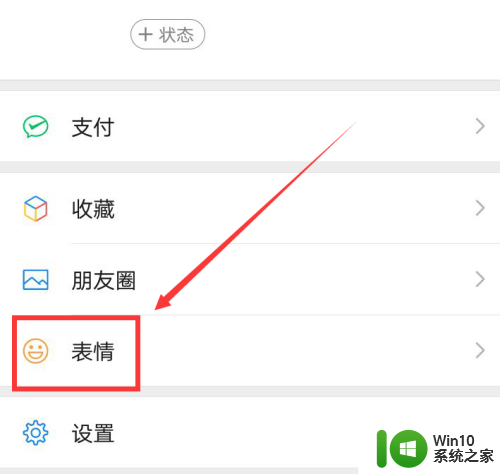
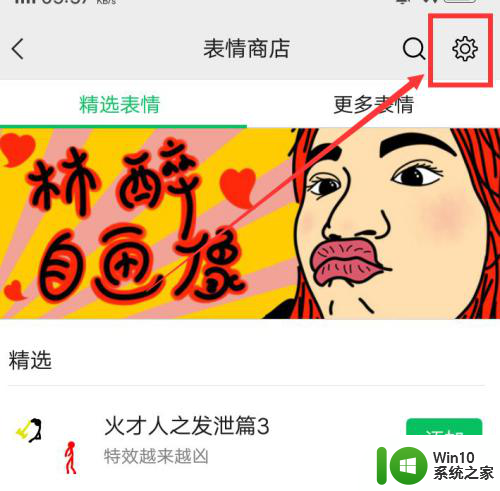
2.找到“添加的单个表情”点击,在弹出界面中点击“+”号。
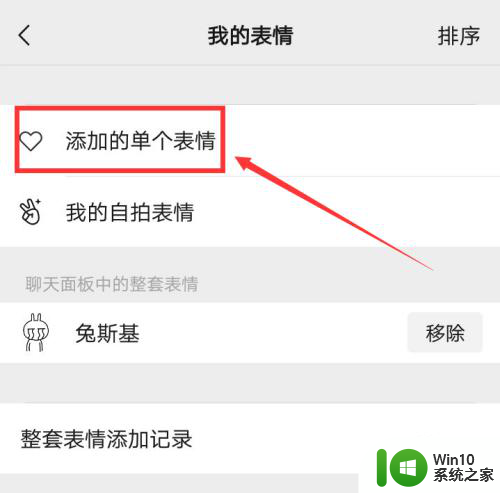
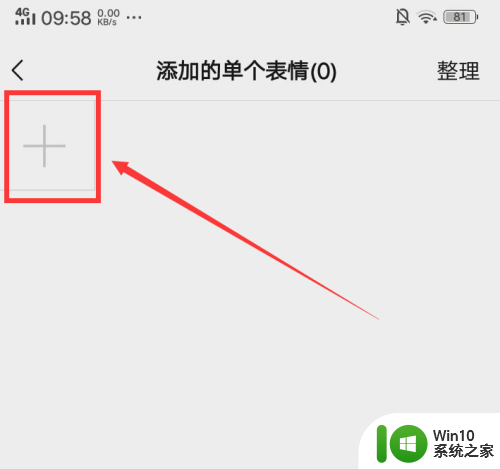
3.最后,选择自己想要添加到表情包的照片,点击“使用”即可。
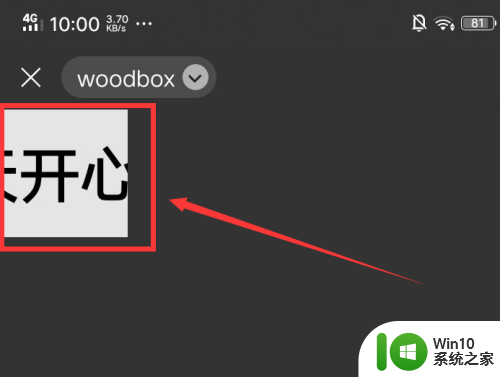
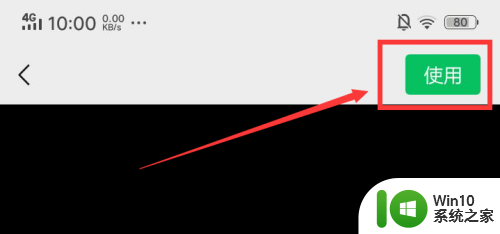
以上就是有关如何在照片中添加表情包的全部内容,如果有遇到相同情况的用户,可以按照小编的方法来解决。
相片怎么添加表情包 怎样在微信上添加自己的照片作为表情包相关教程
- 微信表情如何制作表情包 微信表情包制作教程
- wps如何在表格里添加照片呢 wps表格如何在表格中添加图片
- 微信动画表情怎么制作 如何在微信上制作个性化的动图表情包
- wps怎么添加自己的图片 wps怎么在文档中添加自己的图片
- 如何把微信表情包保存到手机相册 手机相册保存微信动态表情
- wps怎么导入照片 WPS中如何在表格中添加图片
- 整套表情包如何删除 整套表情包删除教程
- wps怎么添加自己的音乐 wps怎么在文档中添加自己的音乐
- 怎么把相册图片做成文件 照片压缩包的制作方法
- 边打字边生成表情包的软件 搜狗输入法打字生成表情包的步骤
- 添加微信显示用户不存在如何加上 怎样解决微信添加好友显示用户不存在的问题
- wps怎样添加柱形图 wps怎样在表格中添加柱形图
- U盘装机提示Error 15:File Not Found怎么解决 U盘装机Error 15怎么解决
- 无线网络手机能连上电脑连不上怎么办 无线网络手机连接电脑失败怎么解决
- 酷我音乐电脑版怎么取消边听歌变缓存 酷我音乐电脑版取消边听歌功能步骤
- 设置电脑ip提示出现了一个意外怎么解决 电脑IP设置出现意外怎么办
电脑教程推荐
- 1 w8系统运行程序提示msg:xxxx.exe–无法找到入口的解决方法 w8系统无法找到入口程序解决方法
- 2 雷电模拟器游戏中心打不开一直加载中怎么解决 雷电模拟器游戏中心无法打开怎么办
- 3 如何使用disk genius调整分区大小c盘 Disk Genius如何调整C盘分区大小
- 4 清除xp系统操作记录保护隐私安全的方法 如何清除Windows XP系统中的操作记录以保护隐私安全
- 5 u盘需要提供管理员权限才能复制到文件夹怎么办 u盘复制文件夹需要管理员权限
- 6 华硕P8H61-M PLUS主板bios设置u盘启动的步骤图解 华硕P8H61-M PLUS主板bios设置u盘启动方法步骤图解
- 7 无法打开这个应用请与你的系统管理员联系怎么办 应用打不开怎么处理
- 8 华擎主板设置bios的方法 华擎主板bios设置教程
- 9 笔记本无法正常启动您的电脑oxc0000001修复方法 笔记本电脑启动错误oxc0000001解决方法
- 10 U盘盘符不显示时打开U盘的技巧 U盘插入电脑后没反应怎么办
win10系统推荐
- 1 番茄家园ghost win10 64位旗舰简化版v2023.04
- 2 戴尔笔记本ghost win10 sp1 64位正式安装版v2023.04
- 3 中关村ghost win10 64位标准旗舰版下载v2023.04
- 4 索尼笔记本ghost win10 32位优化安装版v2023.04
- 5 系统之家ghost win10 32位中文旗舰版下载v2023.04
- 6 雨林木风ghost win10 64位简化游戏版v2023.04
- 7 电脑公司ghost win10 64位安全免激活版v2023.04
- 8 系统之家ghost win10 32位经典装机版下载v2023.04
- 9 宏碁笔记本ghost win10 64位官方免激活版v2023.04
- 10 雨林木风ghost win10 64位镜像快速版v2023.04